ps怎么给图片边缘制作水墨喷溅效果?ps图片想要添加漂亮的喷溅效果,该怎么制作呢?下面我们就来看看图片水墨喷溅效果的制作方法,需要的朋友可以参考下
photoshop中有水墨喷溅效果的笔刷,使用这个笔刷很快速的就可以制作喷溅效果,下面我们就来看看详细的教程。
1、新建ps文件

2、载入素材

3、为素材添加蒙版
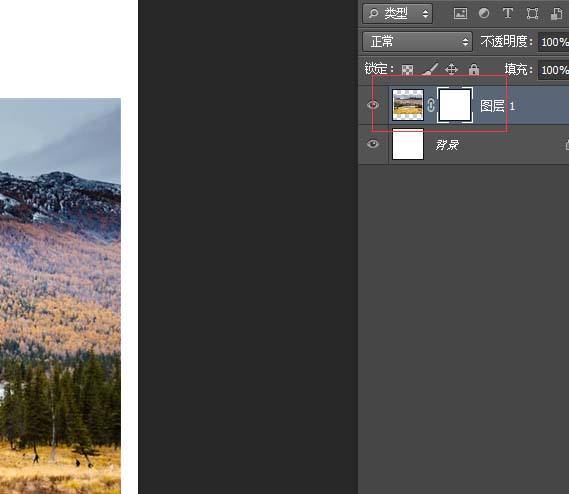
4、设置画笔

5、前景色设置为黑色,在蒙版上涂抹添加水墨喷溅的效果

6、新建图层,白色填充,执行滤镜-滤镜库

7、执行纹理-纹理化

8、图层模式设置为划分即可

相关推荐:
以上就是ps怎么给图片边缘制作水墨喷溅效果?的详细内容,更多请关注0133技术站其它相关文章!








